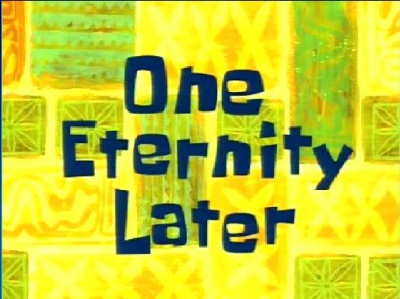CNAP Wireless Projekt
From Datateknik
Contents |
Topologi
Bild på topologi här
Install VMWare ESXi
Instruktioner för installation
Stoppa i CD-skivan tryck F12 för att starta på CD Installera helt nytt på HD Koppla in på PoE-switch så att den får DHCP från (WLC ??) Tag en annan Windows PC kopplad till PoE-switchen och surfa (med chrome) till ESXi-kärran
Funkar det har du gjort rätt!
Installera Cisco Prime på ESXi
- Skapa en VM på ESXi
- Välj deploy from OVA/OVF
- Följ wizarden (Tänk på Thin provision)
- Vänta tills deployment är klar och maskinen bootar
- Anslut via VMRC (Obs, viktigt med VMRC så tangentbordet funkar okej!)
- Skriv setup vid localhost-prompten
- Hostname: <Cisco Prime Hostname>
- IP-address: 10.0.0.2 (Eller vad nu Prime skall ha för IP)
- IP default netmask: 255.255.255.0
- IP Default gateway: 10.0.0.254 (Routerns interface)
- Default DNS domain: Domänen, t.ex. cisco.com
- Primary nameserver: DNS-servern för Prime
- Välj nej vid frågan om sekundär namnserver
- Primary NTP Server: 10.0.0.254 (IP till NTP-server)
- Välj nej vid frågan om sekundär NTP-server
- System time zone: Europe/Stockholm
- Clock time: Kolla så att klockan stämmer, om inte, ställ om den
- Username: Användarnamnet för SSH/console (Default: admin)
- Password: Lösenordet för SSH/console-användaren
Installationen testar nätverket, om det stämmer kommer den börja installera Vänta på installationen (Tar en stund)
När installationen är klar kommer det några fler frågor:
- High Availability Role Selection: no
- Web interface root password: Lösenordet för att logga in i webbgränssnittet
Välj ja för att fortsätta installationen
Installationen installerar databas osv. Tar också en stund (Kaffepaus?) När installationen är färdig kommer den reboota
Logga in i console och skriv ncs status för att verifiera att allt funkar och körs!
Installationen är klar, logga in via webbgränssnittet på https://<Prime IP>